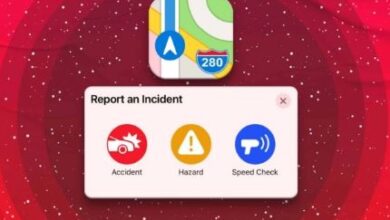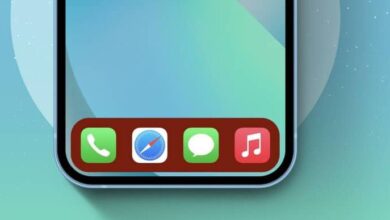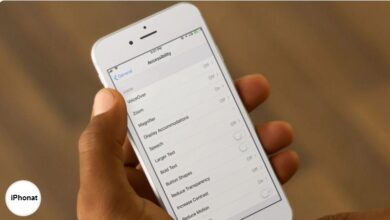كيفية استخدام أداة مصادقة كلمة المرور المضمنة في iOS 15 على iPhone
طريقة استخدام أداة مصادقة كلمة المرور المضمنة في iOS 15 على ايفون
كيفية استخدام أداة مصادقة كلمة المرور المضمنة في iOS 15 على iPhone ، في الوقت الحاضر ، تدعم معظم مواقع الويب والتطبيقات المصادقة الثنائية ، والتي تتطلب رمزًا لمرة واحدة بعد إدخال كلمة المرور الصحيحة لإكمال عملية تسجيل الدخول. يوفر أمانًا إضافيًا للحساب. حتى الآن ، كان علينا الاعتماد على تطبيقات المصادقة الثنائية من جهات خارجية مثل Google Authenticator. ولكن مع نظام التشغيل iOS 15 ، يمكنك الآن إعداد واستخدام أداة المصادقة الثنائية المضمنة في iPhone.
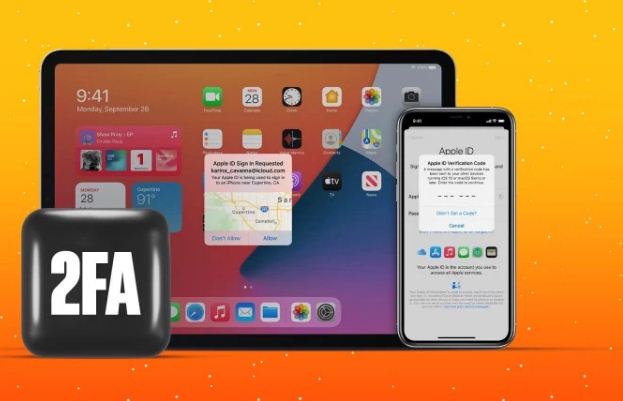
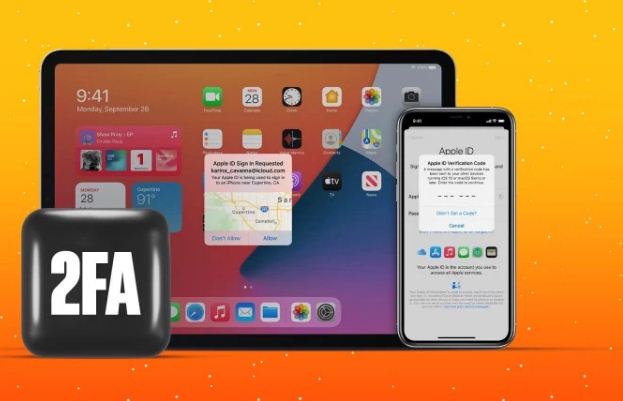
اسمحوا لي أن أريكم كيف تفعل ذلك.
كيفية استخدام أداة مصادقة كلمة المرور المضمنة في iOS 15 على iPhone
في الخطوات أدناه ، سأوضح لك كيفية إعداد 2FA على Facebook. الخطوات الخاصة بأي موقع ويب أو تطبيق آخر متشابهة تقريبًا.
قبل ان تبدأ:
تأكد من إضافة كلمة مرور Facebook (أو التطبيق / موقع الويب المعني) إلى iCloud Keychain .
افتح الإعدادات ← كلمات المرور ← قم بالتمرير لأسفل في القائمة أو استخدم مربع البحث لتأكيد إضافة تفاصيل Facebook (أو التطبيق / موقع الويب) هنا. بمجرد التأكيد ، اتبع الخطوات أدناه.
- افتح تطبيق Facebook. يمكنك أيضًا استخدام Safari.
- اضغط على أيقونة الهامبرغر (ثلاثة خطوط) في أسفل اليمين واضغط على الإعدادات والخصوصية ← الإعدادات ← الأمان وتسجيل الدخول .
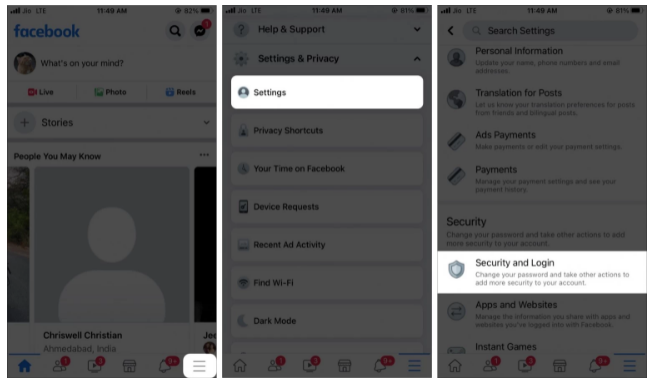
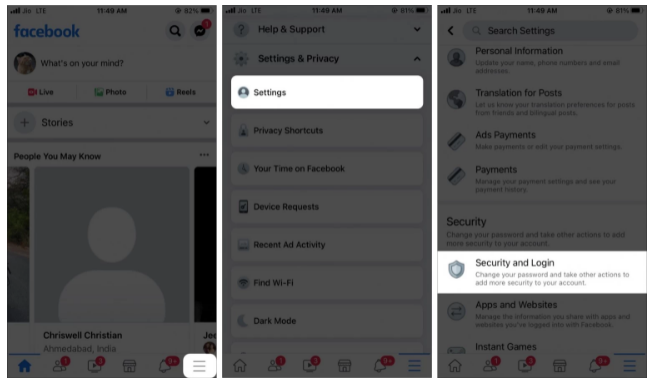
3. انقر فوق استخدام المصادقة ذات العاملين .
4. تأكد من تحديد تطبيق المصادقة ، ثم انقر فوق متابعة .
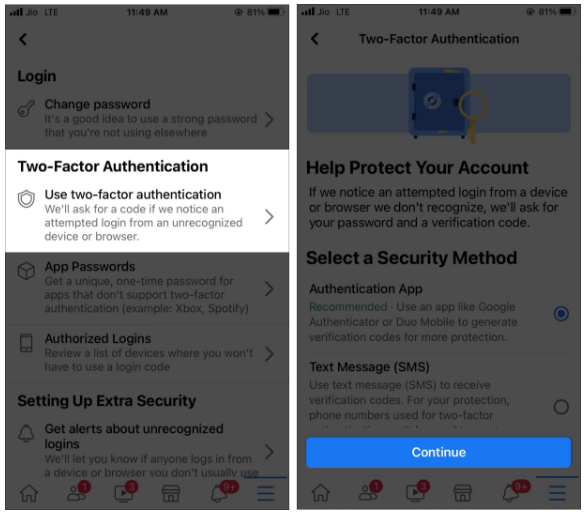
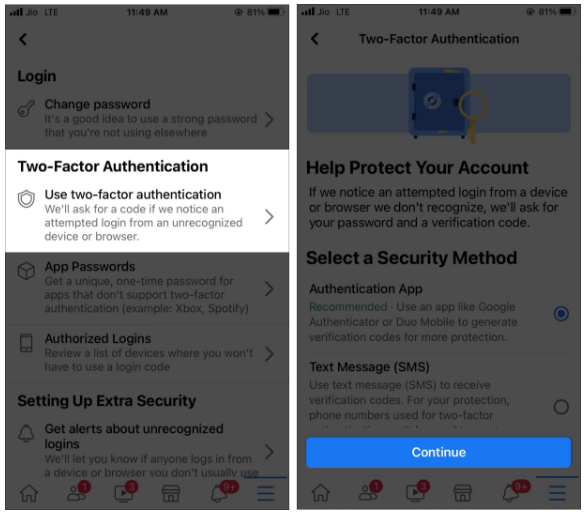
5. طريقة أسهل :
- اضغط على إعداد على نفس الجهاز ← اضغط على Facebook من قائمة إدخالات كلمة المرور المحفوظة.
- انقر فوق رمز التحقق المكون من ستة أرقام وانسخه.
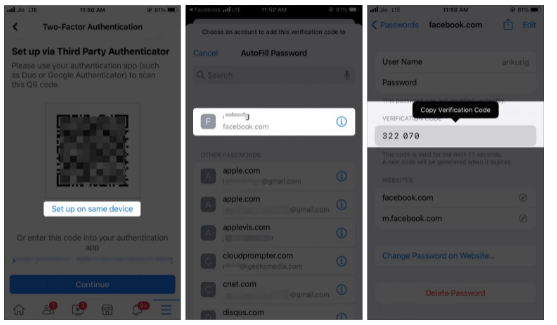
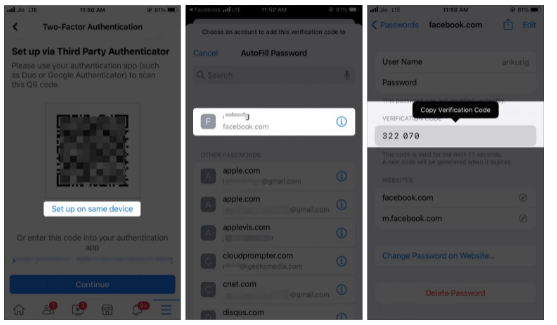
3. افتح Facebook والصقه هناك.
4. ملاحظة : إذا اتبعت الخطوات في iPhone Safari ، فاضغط على رمز QR ← اضغط على فتح في “الإعدادات”.
6. طريقة اخرى:
- اضغط على النص الطويل وانسخه إلى الحافظة.
- بعد ذلك ، افتح إعدادات iPhone ← كلمات المرور ← اضغط على Facebook .
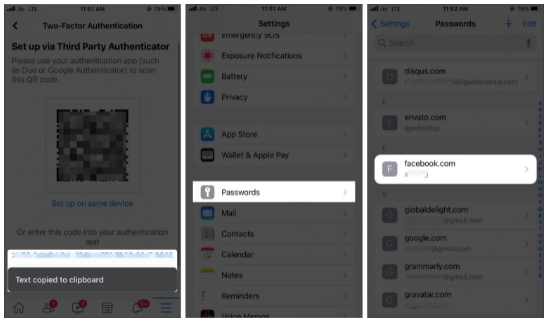
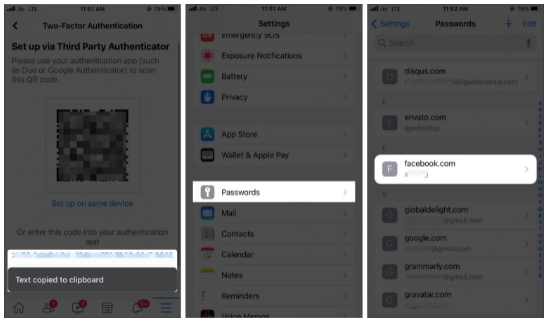
3. انقر فوق إعداد رمز التحقق ← أدخل مفتاح الإعداد والصق المفتاح هنا.
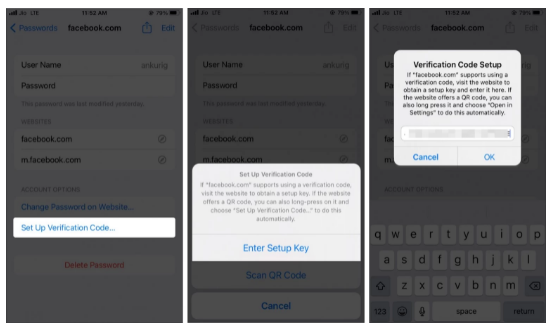
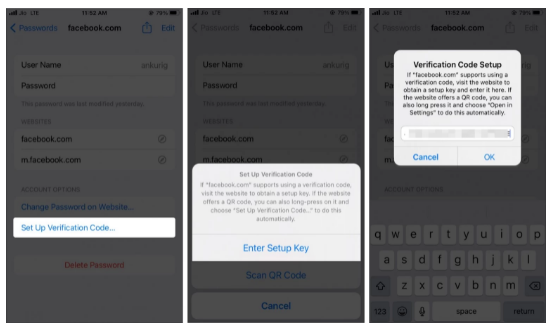
4. الآن ، انقر فوق رمز التحقق المكون من ستة أرقام وانسخه.
5. افتح Facebook وانقر فوق متابعة. الصق الرمز المكون من ستة أرقام لإنهاء الإعداد.
بعد إعداد هذا ، سيقوم جهاز iPhone الخاص بك تلقائيًا بملء رمز 2FA عند تسجيل الدخول إلى الموقع المعني.
كيفية حذف المصادقة ذات العاملين في iOS 15 على iPhone
يجب أن تفهم أن حذف المصادقة ذات العاملين سوف يحجبك إذا لم تقم بإيقاف تشغيل ميزة 2FA أولاً.
لذلك ، أولاً ، افتح التطبيق أو موقع الويب المعني (مثل Facebook) وأوقف تشغيل المصادقة الثنائية. بعد ذلك ، اتبع الخطوات أدناه لإزالة رمز التحقق 2FA من إعدادات iPhone.
- افتح الإعدادات ← كلمات المرور .
- اضغط على اسم التطبيق أو موقع الويب.
- اضغط على تحرير ← اضغط على أيقونة ناقص حمراء بجوار رمز التحقق.
- الآن ، اضغط على حذف .
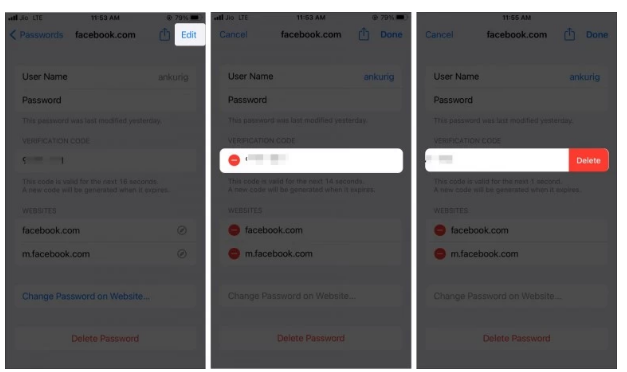
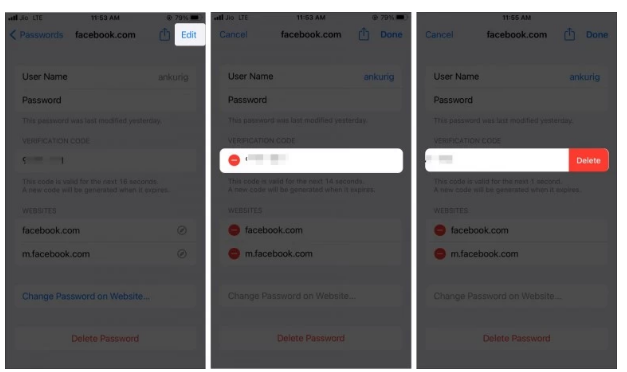
هذه هي الطريقة التي يمكنك بها استخدام المصادقة المضمنة في iOS و iPadOS 15 على iPhone و iPad. إذا اتبعت الخطوات الأولية على جهاز الكمبيوتر ، فانقر فوق Scan QR Code لمسح QR الذي تراه على شاشة الكمبيوتر.
هل لديك المزيد من الأسئلة؟ يرجى السؤال عبر قسم التعليقات أدناه.